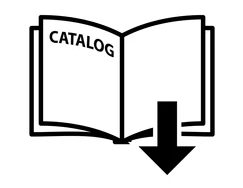Aygıt Kayıt Programı (Apple Business Manager)
Aygıt Kayıt Programı Kılavuzu
Genel Bakış
Aygıt Kayıt Programı (ABM), şirketlerin iOS ve macOS aygıtlarını kolay bir şekilde dağıtmalarına ve yapılandırmalarına yardımcı olan Apple Dağıtım Programları’nın (ADP) bir parçasıdır.
ABM, doğrudan Apple’dan veya program katılımcısı Apple Yetkili Satıcıları’ndan veya operatörlerden satın alınan, kuruluşa ait iPad ve iPhone aygıtlarını ve Mac bilgisayarları dağıtmak için hızlı ve sorunsuz bir yol sunar. Bu kılavuz, size program özellikleri ile ilgili bir genel bakış sunacak, nasıl kayıt olunacağını açıklayacak ve başlamanıza yardım edecektir.
Program Özellikleri
ABM, kurulum sırasında mobil aygıt yönetimi (MDM) kaydının ve aygıtların denetiminin otomatik olarak yapılmasını ve aygıtları, dokunmadan yapılandırmanızı sağlayarak ilk kurulumu basitleştirir. Süreci daha da basitleştirmek için belirli Ayarlama Yardımcısı ekranlarını atlayabilirsiniz. Böylece kullanıcılar aygıtlarını kutudan çıkarır çıkarmaz kullanmaya başlayabilirler.
Zorunlu ve kilitlenebilir MDM kaydı
iOS aygıtlarınız MDM’e otomatik kaydı zorunlu tutacak şekilde önceden yapılandırılabilir. Otomatik kayıt, aygıtların kuruluşunuzun ihtiyaçlarına göre yapılandırılmasını ve tüm kullanıcıların aygıtlarında bu yapılandırmalara sahip olmasını sağlar. Ayrıca, sürekli yönetim için MDM’de kullanıcıların aygıtlarını kilitleyebilirsiniz.
Kablosuz denetim
Denetim, kuruluşa ait iOS aygıtları için üst düzey aygıt yönetimi sağlar. iMessage, AirDrop veya Game Center’ın kapatılması gibi ek sınırlamalara olanak tanır ve web içeriğini filtreleme ve Tek Uygulama Modu gibi ek aygıt yapılandırmaları ve özellikleri sağlar. ABM ile, denetim modunu, kurulum sürecinin bir parçası olarak bir aygıtta kablosuz etkinleştirebilirsiniz. IT için aygıta dokunmadan yapılandırma ABM ile, iPad, iPhone ve Mac’in büyük ölçekli dağıtımları sorunsuzca gerçekleştirilir. Kullanıcılar aygıtlarını etkinleştirdikten sonra hesap ayarlarını, uygulamaları hemen yapılandırabilir ve IT hizmetlerine kablosuz olarak ulaşabilirsiniz. Kurulumu tamamlamak için hizmet verilmesine ve her aygıta fiziki olarak ulaşmanıza gerek yoktur.
Gelişmiş Ayarlama Yardımcısı
ABM, kullanıcıların kendi iOS aygıtlarını ve Mac bilgisayarlarını kurmalarını da kolaylaştırır. Aygıtlarınızı yapılandırmak için bir MDM çözümünü kullanmak, kullanıcıların etkinleştirme işlemi boyunca yerleşik Ayarlama Yardımcısı ile yönlendirilmelerini sağlar. Belirli ekranların atlanacağını belirterek Ayarlama Yardımcısı’nı daha da geliştirebilirsiniz.
Apple Dağıtım Programları’na Kaydolma
ABM kullanmaya başlamak için ilk önce ADP’ye kaydolmanız gerekir. ADP içinde eriştiğiniz her programın hüküm ve koşullarının kabul edilmesinden siz sorumlu olacağınızdan şirketiniz adına kayıt yaptırmak için imza yetkinizin olması gerekir. Daha fazla yönetici de atayabilirsiniz.
ABM, doğrudan Apple’dan veya katılımcı Apple Yetkili Satıcıları’ndan veya operatörlerden iPad, iPhone veya Mac satın alan uygun şirketler tarafından kullanılabilir.
Adım 1: Temsilci hesabı oluşturun.
Kayıt işlemine başlamak için deploy.apple.com sayfasına giderek program temsilcisi hesabınızı oluşturun. Şirketinizle ilişkili bir mail adresi vermeniz gerekir. Gmail veya Yahoo! Mail gibi tüketici mail adresleri kabul edilmez. Mail adresi, DEP’de oturum açmadan önce gereken ADP Apple ID’nizi oluşturmak için kullanılır.
Adım 2: İki aşamalı doğrulamayı etkinleştirin.
Kayıt işlemine devam etmeden önce mail adresini onaylamanız ve Apple Kimliğim web sitesinde iki aşamalı doğrulamayı etkinleştirmeniz gerekir. İki aşamalı doğrulamayı etkinleştirmek ve doğrulamak için sadece web sitesindeki yönergeleri takip edin. Parolanızı unuttuğunuzda veya güvendiğiniz bir aygıtınıza erişemediğinizde kullanmanız için, size güvenli bir yerde saklamanız gereken bir kurtarma anahtarı verilecektir. İki aşamalı doğrulama etkinleştirildiğinde bir mail alacaksınız.
Adım 3: Ek şirket bilgilerini verin.
Bir hesap oluşturduğunuzda ve iki aşamalı doğrulamayı etkinleştirdiğinizde aşağıdaki bilgileri vererek kayda devam edebilirsiniz:
• Doğrulama iletişim bilgileri.
Kuruluşunuzu programa kaydetme yetkisine sahip olduğunuzu doğrulayabilecek ve ABM hüküm ve koşullarını kurumunuz adına imzalamaya ve kuruluşunuzu bağlamaya yasal olarak yetkili olan bir kişinin iletişim bilgilerini girin. Eğer bir üçüncü taraf hizmet sağlayıcısıysanız, birlikte çalıştığınız kuruluşun bu sözleşmeyi yapmasını ve sizi bir yönetici olarak eklemesini sağlamalısınız. Yetkili aygıtlara sahip olan tüzel kişi programa doğrudan kayıt yaptırmalıdır.
• Şirket bilgileri.
Şirketiniz için bir posta kodu dahil olmak üzere adres bilgilerini ve geçerli bir D-U-N-S numarasını girin. D-U-N-S numaraları, uygun şirketlere Dun & Bradstreet (D&B) tarafından atanır ve D&B veritabanında saklanır. Kuruluşunuzun tam yasal ismini kullandığınızdan emin olun. Apple, program katılımcılarını D&B veritabanından da kontrol edecektir. Mevcut D-U-N-S numaranızı öğrenmek veya yeni bir numara almak için developer.apple.com/ios/enroll/dunsLookupForm.action adresini ziyaret edin.
• Apple Müşteri Numarası.
Eğer doğrudan Apple’dan donanım veya yazılım satın alırsanız kuruluşunuza atanan bir hesap numarası alırsınız. Bu numara, koşullara uygun siparişlerinizi ve aygıtlarınızı ABM hesabınıza bağlamak için gereklidir. Bu numarayı bilmiyorsanız, satın alma temsilcinizle veya finans departmanınızla iletişime geçin. Kuruluşunuzun, kayıt sırasında veya onaylandığınızda ABM web sitesinde ekleyebileceğiniz birden fazla Apple müşteri numarası da olabilir.
• ABM Satıcı Kimliği.
Eğer program katılımcısı bir Apple Yetkili Satıcısı’ndan veya operatöründen donanım veya yazılım satın alırsanız, satıcınızın ABM Satıcı Kimliği’ni vermeniz gerekir. Eğer bu numarayı bilmiyorsanız, satıcınıza ulaşın. Eğer birden fazla satıcıdan satın alırsanız, her birinin ABM Satıcı Kimliği’ni girmeniz gerekir.
Not: Satıcınızın ABM Satıcı Kimliği’ni girmenizin dışında, satıcınıza satın aldığınız aygıtların ABM programına iletilmesini istediğinizi söylemeniz de gerekir. ABM Satıcı Kimliği’ni vermeniz aygıtlarınızı ABM programına kaydetmeniz için tek başına yeterli olmaz.
• ABM Müşteri Kimliği.
Programa kayıt olunca, size bir ABM Müşteri Kimliği size atanır. Bu kimliği ABM web sitesinde, sağ üst köşede adınızın yanındaki menüde, “Kurum Bilgileri” başlığı altında bulabilirsiniz. Apple aygıtlarınızı program katılımcısı bir Apple Yetkili Satıcısı’ndan veya operatörden satın alıyorsanız, aygıtlarınızı ABM hesabınıza bağlamak için bu numarayı satıcıya veya operatöre vermeniz gerekir.
Eğer kuruluşunuz, doğrudan Apple’dan ve bir katılımcı Apple Yetkili Satıcısı’ndan veya operatörden satın alıyorsa, hem Apple Müşteri Numaranızı hem de satıcının ABM Satıcı Kimliği’ni girmelisiniz. Kayıt sırasında kuruluşunuzun programa uygunluğunu doğrulamak için bir Apple müşteri numarası veya bir ABM Satıcı Kimliği’ni girmeniz gerekir. Siz kaydınızı gönderdikten sonra, Apple, verilen bilgileri inceleyecektir. Doğrulama tamamlandığında size bildirimde bulunulur veya ek bilgiye ihtiyaç duyulursa, Apple sizinle iletişime geçer.
Aygıt Kayıt Programı’nı Kullanmaya Başlama
Adım 1: Yöneticileri ekleyin.
Kuruluşunuz tarafından web sitesine erişme yetkisi verilmiş kişiler için yönetici hesapları ekleyebilirsiniz. ADP web sitesinde oturum açın ve soldaki menüden Admins’i (Yöneticiler) seçin.
Add Admin Account'u (Yönetici Hesabı Ekle) seçin ve yeni yöneticiniz için bir isim, mail adresi ve varsa, konum girin. İstediğiniz kadar yönetici hesabı oluşturabilirsiniz.
Adım 2: MDM çözümünüze bağlayın
ABM web sitesinde MDM sunucusu veya sunucularınız için bir sanal sunucu oluşturacaksınız.
ABM’deki sanal sunucular fiziki MDM sunucularınıza bağlantılıdır. İstediğiniz zaman yeni sunucular ekleyebilirsiniz.
Bir isim vererek ve onu yetkilendirerek bir sanal sunucu oluşturun. Her sunucu Apple tarafından bilinmelidir ve aygıtlarınızı yönetmek için yetkilendirilmiş olmalıdır. Bir MDM sunucusunu güvenli şekilde yetkilendirmek için iki aşamalı doğrulama işlemi kullanılır. MDM satıcınız, kendi özel uygulamasının ayrıntılarıyla ilgili belgeler sağlayabilir.
Adım 3: Aygıtları atayın.
Aygıtları, sanal MDM sunucularınıza, sipariş numarasına veya seri numarasına göre atayabilirsiniz. MDM sunucunuza atanmak için program web sitesinde sadece koşullara uygun aygıtlar bulunacaktır. 1 Mart 2011 tarihinden sonra doğrudan Apple aracılığıyla verdiğiniz siparişleri, sipariş veya seri numarasına göre arayabileceksiniz. Eğer program katılımcısı bir Apple Yetkili Satıcısı’ndan sipariş verdiyseniz, hangi döneme kadar geriye bakabileceğiniz satıcının takdirine bağlıdır. Satıcı siparişinizi DEP programına başarıyla gönderdikten sonra 24 saat içinde ABM web sitesinde kullanımınıza sunulur. Belli bir siparişte bütün atanmamış aygıtların tam listesini içeren bir virgülle ayrılmış değer (CSV) dosyasını da indirebilirsiniz.
CSV dosyasında aygıtlar seri numaralarına göre listelenir. Bir MDM sunucusunu varsayılan olarak belirleyerek, yeni satın alınan aygıtları otomatik olarak bu sunucuya atayabilirsiniz.
Adım 4: Atamaları inceleyin.
Sanal MDM sunucularınızı kurduğunuzda ve aygıtlarınızı onlara atadığınızda aygıt atamanızla ilgili aşağıdakiler dahil birçok bilgiyi gözden geçirebilirsiniz: • Atamanın tarihi • Sipariş Numaraları • Aygıtların atandığı MDM sunucusunun adı • Aygıt türüne ayrılmış olarak toplam aygıt sayısı Ayrıca her MDM sunucusuna atanmış aygıtların seri numaralarını içeren bir CSV dosyasını da indirebilirsiniz.